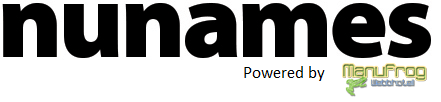För att kunna använda Let’s Encryp’s gratis-certifikat för sin hemsida måste man använda https istället för http för sitt domännamn.
Exempel:
Utan SSL: http://minhemsida.se
Med SSL: https://minhemsida.se
En del skript så som tex. WordPress använder alltid en viss ”url” för bilder, inlägg, sidor, teman, plugins o.s.v. så det kan vara besvärligt att få wordpress att använda ”https” istället för ”http”.
Ibland räcker det att ändra i admindelen så ”WordPressadress (URL)” + ”Webbplatsadress (URL)” använder ”https” – men ofta måste man in och ändra för varje inlägg om man tex. postat länkar som innehåller ”http”.
Följande plugin till wordpress brukar kunna ändra ändra detta:
https://sv.wordpress…lly-simple-ssl/
Om Er domän ej har ett fungerande SSL certifikat kan det bero på flera saker:
– Er domän pekar ej till vår server
– Er domän är en addon/parked domän som lagts till nyligen
– Något gick fel vid vår installation
Om Er domän nyligen lagts till i Cpanel eller pekats och Cpanel ej hunnit med att installera ett certifikat kan man testa följande:
1. Logga in i Cpanel.
2. Klicka på ”SSL/TLS Status” under ”SÄKERHET”.
3. Klicka på ”Run Auto SSL”.
4. Avvakta tills det är klart (kan ta någon minut) sedan laddar Cpanel om sidan efter några sekunder.
5. Om allt gick bra så har nu domänen ett SSL-certifikat.
Om det ej vill fungera ber vi Er testa verktyget Let’s Encrypt i Cpanel istället.
Hör av Er till oss om Ni saknar certifikatet för en viss domän – skriv då vilken det gäller.
Vid installationerna skapades det mappar på Era konton med namnet .well-known/acme-challenge – dessa är alltså inget intrång eller liknande utan har med installationen av Let’s encrypt att göra.
Nytt Oktober 2021:
I oktober togs ett så kallat ”rot-certifikat” bort vilket kan orsaka problem i vissa enheter när man exempelvis ska hämta sin epost så kan det komma upp att certifikatet inte går att lita på eller inte är giltigt. Det kan gå att lösa på följande vis:
- Logga in i Cpanel.
- Klicka på ikonen Let’s Encrypt under ”Säkerhet”.
- Gå ned under ”Your domains with Let’s Encrypt certificates” och klicka på ”Installera om/Reinstall” till höger om domänens certifikat.
- Välj nu ISRG Root X1 i rullgardinsmenyn under ”Alternate Chain Selection” och klicka sedan längst ned på knappen ”Installera om/Reinstall”.
Finns det inga certifikat under ”Your Domains with Let’s Encrypt certificates” går Ni ned under ”Issue a new cetificate” och klickar till höger om domänen på ”Issue”. Klicka i rutan som finns under ”Add cPanel subdomains**?” och klicka sedan på knappen ”Issue” längst ned och följ därefter ovanstående instruktion (1 till 4).
OBS! Om Ni har flera domäner (tilläggsdomäner och alias): Efter att Ni klickat på ”Issue” till höger om domänen – klicka då för ”dns-1” och klicka därefter i rutorna under ”Include Wildcard*?” – klicka därefter på knappen ”Issue” längst ned.
NYTT December 2017:
Cpanel har nu börjat skicka ut mail om ett certifikat installerats för en domän, om det förnyats eller om det misslyckades att förnyas/installeras.
Det kan exempelvis stå:
AutoSSL certificate installed!
Det går att slippa få dessa mail om man så önskar:
Ändra då i Cpanel under ”Kontaktinformation” – där ”bockar man ur” i rutorna som har med orden ”AutoSSL” och ”SSL” i början av meningen.
Hur man ”tvingar” att HTTPS används
Om man vill att alla besökare ska använda https istället för http oavsett om de skriver HTTP eller HTTPS i sina webbläsare kan man ”tvinga” så HTTPS alltid används.
Man lägger då in några rader med kod i filen .htaccess (filen är dold i vissa FTP-program pga punkten före namnet).
.htaccess filen ligger i public_html mappen men kan ibland saknas – om den gör det eller att Ni är osäkra på hur man ändrar ber vi Er kontakta oss.
Aktivera en omdirigering for alla sajter på kontopaketet:
För att omdirigera alla sajter som finns på kontopaketet lägger man till någon av följande kod i .htaccess filen:
RewriteEngine On
RewriteCond %{HTTPS} !=on
RewriteRule ^/?(.*) https://%{SERVER_NAME}/$1 [R,L]
Ovanstående kod omdirigerar alla som försöker gå in på http:// att skickas direkt till sajten med https:// istället.
( Exempel: http://domänen.se/mappen/ kommer bytas ut till https://domänen.se/mappen/ )
RewriteEngine On
RewriteCond %{HTTPS} off
RewriteRule (.*) https://%{HTTP_HOST}%{REQUEST_URI} [R,L]
Ovanstående kod fungerar som den första.
Aktivera en omdirigering for en enskild sajt på kontopaketet:
För att aktivera en omdirigering för en sajt på kontot lägger man in följande kod i en .htaccess fil:
(byt ut ”domanen.se” mot den domän Ni vill ska använda HTTPS)
RewriteEngine On
RewriteCond %{SERVER_PORT} 80
RewriteCond %{HTTP_HOST} ^domanen\.se$ [OR]
RewriteCond %{HTTP_HOST} ^www\.domanen\.se$
RewriteRule ^(.*)$ https://www.domanen.se/$1 [R,L]
RewriteEngine On
RewriteCond %{SERVER_PORT} 80
RewriteCond %{HTTP_HOST} ^domanen\.se$|^www\.domanen\.se$
RewriteRule ^(.*)$ https://www.domanen.se/$1 [R,L]
RewriteEngine On
RewriteCond %{SERVER_PORT} 80
RewriteCond %{HTTP_HOST} ^(www\.)?domanen\.se
RewriteRule ^(.*)$ https://www.domanen.se/$1 [R,L]
Alla ovanstående utför det hela liknande varandra: De kontrollerar porten (80 för http, 443 för https).
Verifierar om förfrågan utfördes med eller utan ”www” och omdirigerar så url:en använder https://.
Nedan ett exempel på hur man ”tvingar” att använda ”https” och omdirigera så inte ”www” används i url:en:
RewriteEngine On
RewriteCond %{HTTPS} off [OR]
RewriteCond %{HTTP_HOST} ^www. [NC]
RewriteCond %{HTTP_HOST} ^(?:www.)?(.+)$ [NC]
RewriteRule ^ https://%1%{REQUEST_URI} [L,NE,R=301]
Exempel för en wordpress-sajt där Ni redan ändrat så alla länkar till bilder, inlägg och sidor använder ”https” men sajten ändå kan öppnas utan ”https” om någon inte skriver in ”https” i länken till sidan:
# BEGIN WordPress
<IfModule mod_rewrite.c>
RewriteEngine On
RewriteCond %{SERVER_PORT} !^443$
RewriteRule (.*) https://%{HTTP_HOST}%{REQUEST_URI} [R=301,L]
RewriteBase /
RewriteRule ^index\.php$ - [L]
RewriteCond %{REQUEST_FILENAME} !-f
RewriteCond %{REQUEST_FILENAME} !-d
RewriteRule . /index.php [L]
</IfModule>
# END WordPress